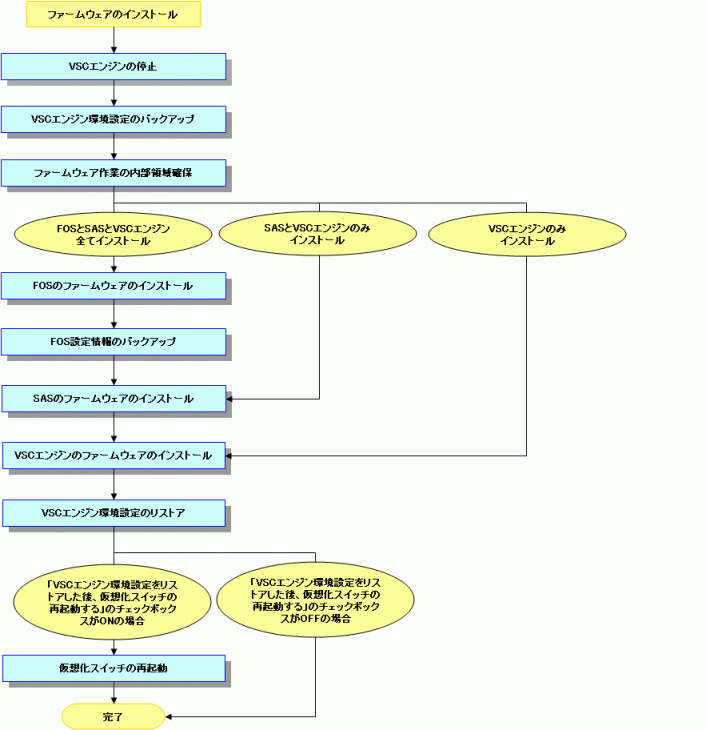仮想化スイッチのファームウェアをインストールします。
事前にログイン情報入力ダイアログで、仮想化管理用Ethernetポートへログインするための情報を設定してください。
ファームウェアのインストールを実施する手順は以下のとおりです。
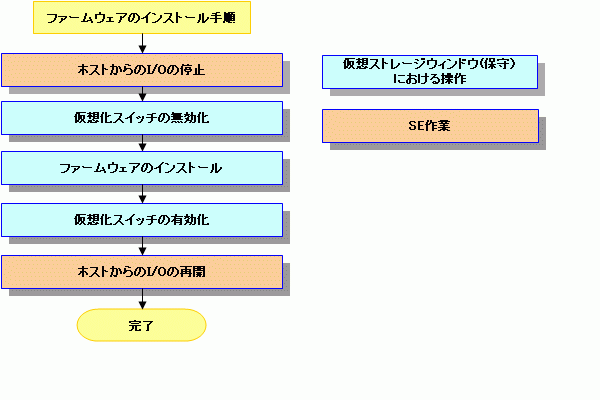
注意
・VS900モデル200は、本機能の操作ができません。
・現在インストールされているファームウェアの版数より低いファームウェアの版数は、絶対にインストールしないでください。ファームウェアのインストール実施後の動作が保証されません。
・ディレクトリは、絶対パスで指定してください。
・VSCエンジン環境設定のバックアップ先ディレクトリに、FTPサーバのルートディレクトリを指定しないでください。
・半角空白を含むディレクトリは使用できません。
保守画面に表示されている仮想化スイッチを選択し、<ファームウェアのインストール>ボタンを選択します。または、仮想化スイッチを選択し、[操作]-[ファームウェアのインストール]を選択します。
「ファームウェアのインストール」の事前確認ダイアログが表示されます。<OK>ボタンを選択します。

「ファームウェアのインストール」のインストールパターン選択ダイアログが表示されます。
ファームウェアのインストールパターンを選択し、<次へ>ボタンを選択します。
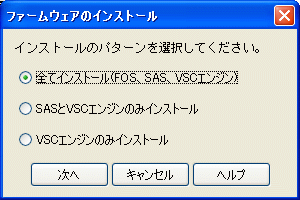
「ファームウェアのインストール」のインストール情報設定ダイアログが表示されます。ファームウェアが格納されているFTPサーバの情報、ファームウェアの格納先ディレクトリ、バックアップするFOS設定情報のファイル名、バックアップするVSCエンジン環境設定のバックアップ先ディレクトリを入力し、<次へ>ボタンを選択します。再度、ファームウェアのインストールパターンを選択したい場合は、<戻る>ボタンを選択します。
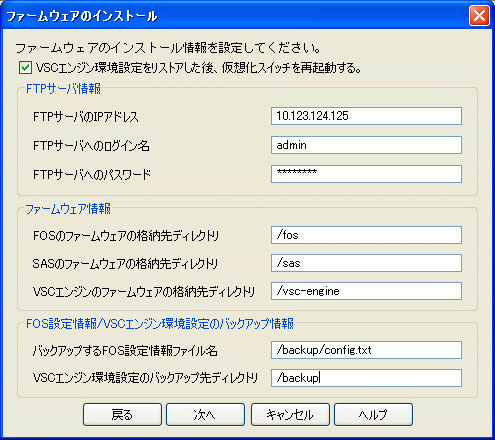
VSCエンジン環境設定をリストアした後、仮想化スイッチを再起動の有無を指定します。
デフォルトは、チェックされています。
ファームウェアが格納されているFTPサーバのIPアドレスを入力します。
IPv4準拠のIPアドレスのみ入力できます。IPv6準拠のIPアドレスは入力できません。
数字とピリオドのみ入力可能です。
FTPサーバへのログイン名を入力します。
英数文字と記号のみ入力可能です。
FTPサーバのログイン名に対するパスワードを入力します。
英数文字と記号のみ入力可能です。
FOSのファームウェアの格納先のディレクトリを入力します。
英数文字と¥マークを除く記号のみ入力可能です。
インストールのパターン選択において、「全てインストール(FOS、SAS、VSCエンジン)」を選択した場合のみ入力が可能な状態となります。
SASのファームウェアの格納先のディレクトリを入力します。
英数文字と¥マークを除く記号のみ入力可能です。
インストールのパターン選択において、「全てインストール(FOS、SAS、VSCエンジン)」または「SASとVSCエンジンのみインストール」を選択した場合のみ入力が可能な状態となります。
VSCエンジンのファームウェアの格納先のディレクトリを入力します。
英数文字と¥マークを除く記号のみ入力可能です。
バックアップするFOS設定情報のパスを含むファイル名を入力します。
英数文字と¥マークを除く記号のみ入力可能です。
インストールのパターン選択において、「全てインストール(FOS、SAS、VSCエンジン)」を選択した場合のみ入力が可能な状態となります。
VSCエンジン環境設定をバックアップ先のディレクトリを入力します。
英数文字と¥マークを除く記号のみ入力可能です。
「ファームウェアのインストール」ダイアログの<次へ>ボタンを選択します。
「ファームウェアのインストール」確認ダイアログが表示されます。<OK>ボタンを選択します。
「ファームウェアのインストール」の進捗ダイアログが表示されます。
「ファームウェアのインストール」メッセージダイアログが表示されます。<閉じる>ボタンを選択します。
以上で、指定されたファームウェアがインストールされます。
参考
ファームウェアをインストールする上で必要な処理を一括で実施します。
ファームウェアのインストールを実施すると、以下の流れで処理が実行されます。